文章详情页
Win8临时文件夹在哪?Win8临时文件夹修改路径的方法
浏览:9日期:2022-09-08 10:48:39
Win8系统的临时文件夹如果不及时处理,系统的运行就会被拖慢。有很多Win8用户不知道临时文件在哪里,不知道怎么修改临时文件的路径,今天小编为大家带来Win8临时文件夹修改路径的方法,想知道的就一起跟小编往下看吧。
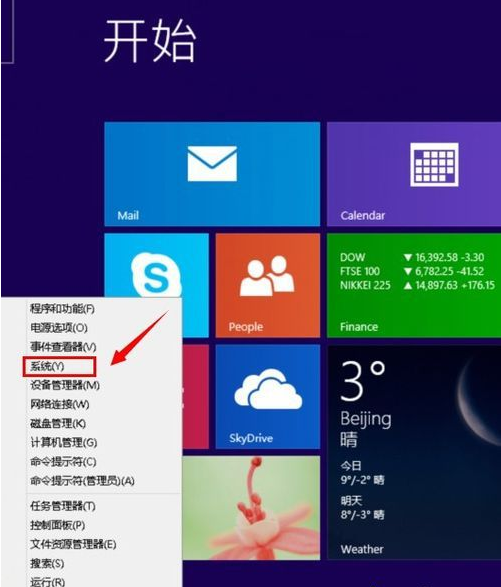
具体步骤如下:
1、进入系统以后,在桌面的左下角处点击【右键】---再选择【系统】;
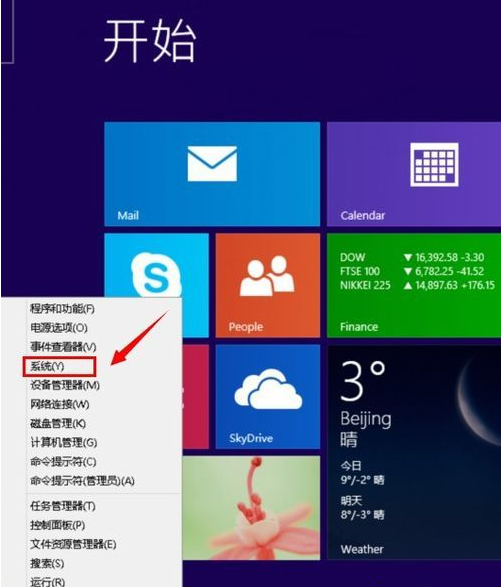
2、点击【高级系统设置】;
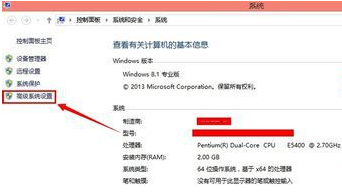
3、在系统属性的对话框中点击【高级】---【环境变量】按钮;
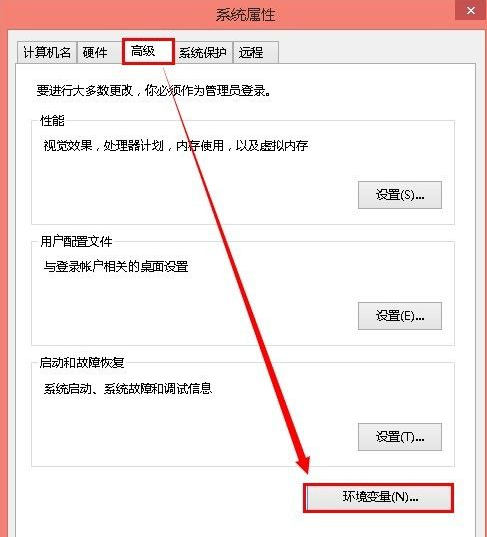
4、把XXX的用户变量的值改一下就可以了。选择变量点击【编辑】;
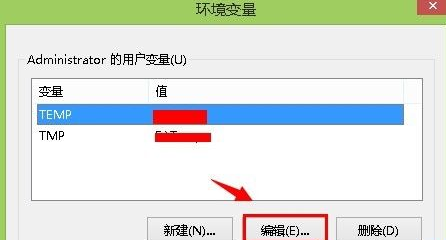
注:TEMP/TMP这两个变量都是临时文件存放的地;
5、把值改到非系统盘的路径就可以了。如下图所示;
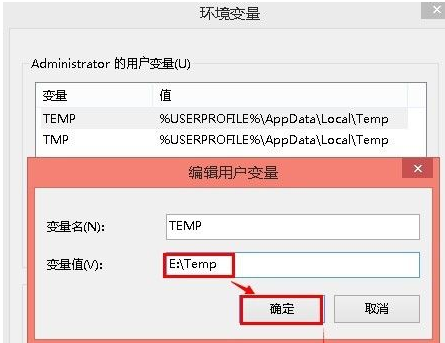
6、重启电脑,过一会如果有临时文件了就会在E盘的Temp文件夹中看得到。如下图所示。
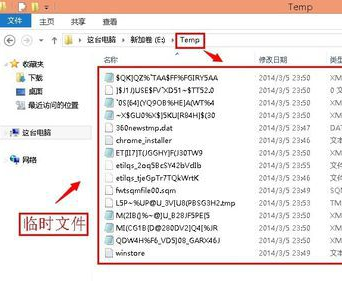
以上就是小编为大家带来的win8临时文件夹修改路径的方法,通过上述的方法步骤就可以成功将win8临时文件夹路径的修改。
相关文章:
1. win7系统将系统服务删掉具体操作方法2. Win11分辨率调到了推荐但还是有黑边的解决方法3. Win7纯净版没有USB驱动怎么办?Win7系统没有USB驱动解决教程4. Win10系统hyper-v与vmware不兼容怎么办?5. Win7窗口最大化后看不到任务栏怎么办?Win7窗口最大化后看不到任务栏的解决方法6. 每次重启Win7系统后打印机都显示脱机该怎么办?7. 苹果 macOS 13.2 开发者预览版 Beta 2 发布8. Win10系统不能调整任务栏大小怎么办?Win10系统不能调整任务栏大小的解决方法9. 基于 Ubuntu 的 elementary OS 7 版本发布 附官方下载10. Win8改Win7安装前如何设置Bios?
排行榜

 网公网安备
网公网安备